
演示机型:vivo s7
系统版本:Android 10
软件版本:Version 8.0.7
微信聊天记录同步到另一台手机的操作如下。
1.打开微信app。

2.点击右下角“我的”。
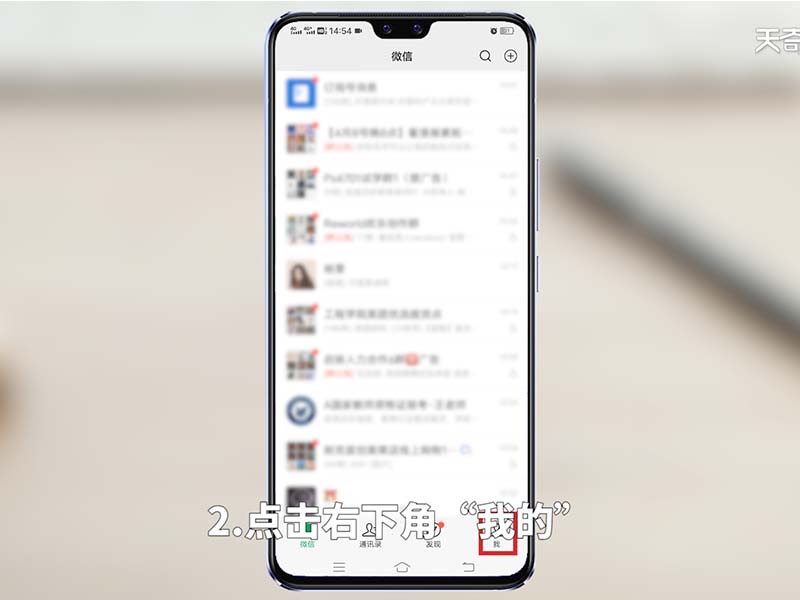
3.点击“设置”。
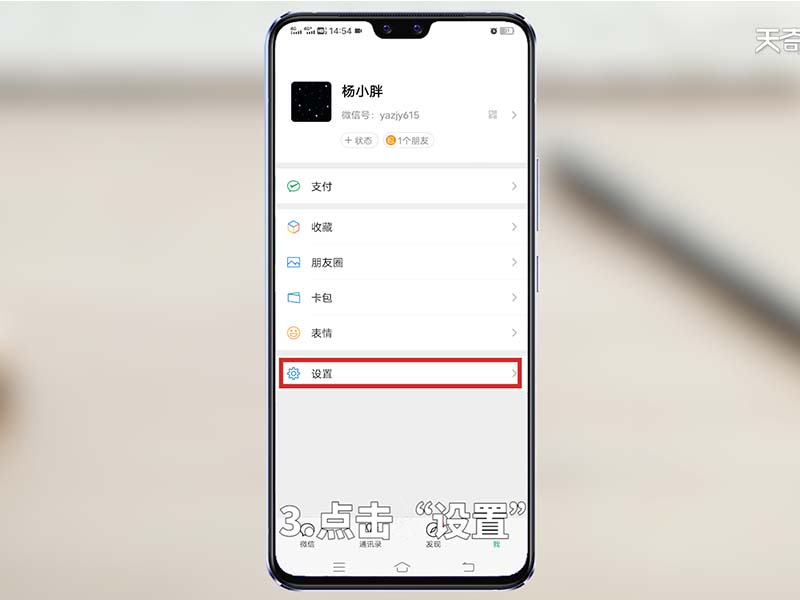
4.点击“聊天”。
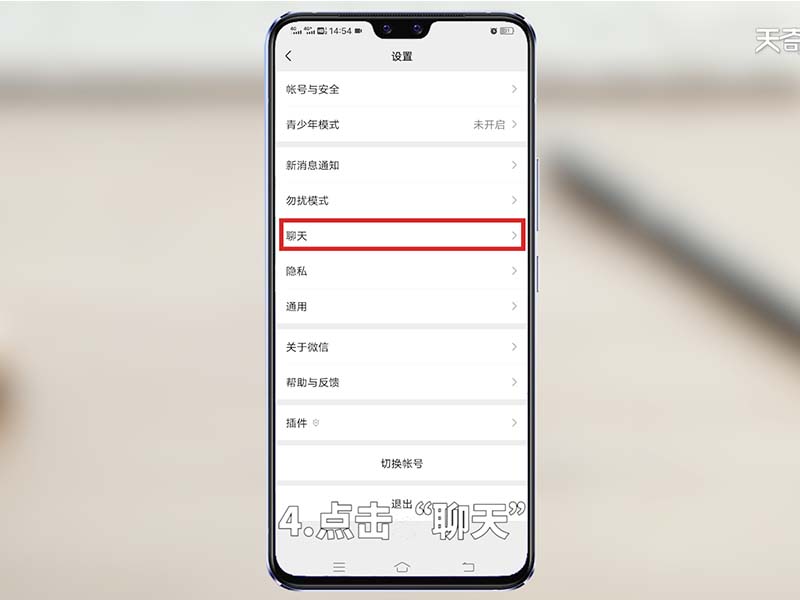
5.点击“聊天记录备份与迁移”。
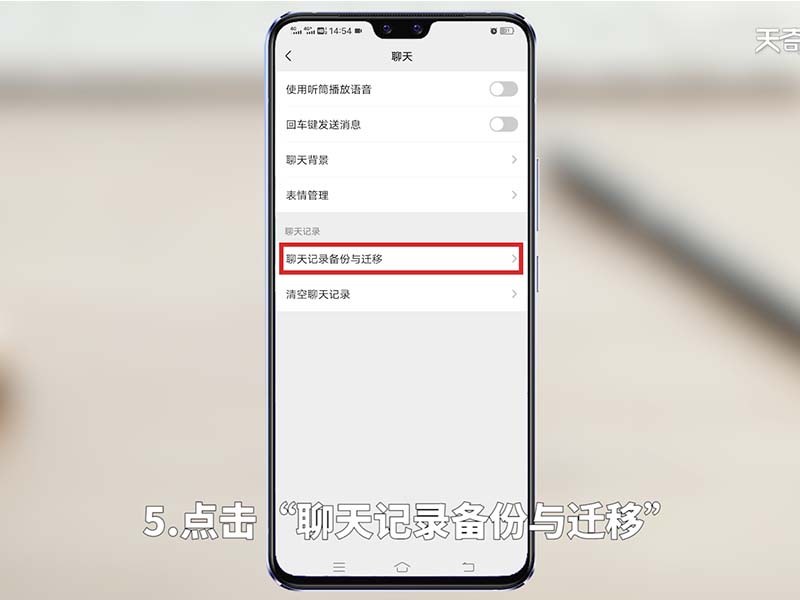
6.点击“迁移聊天记录到另一台设备”。
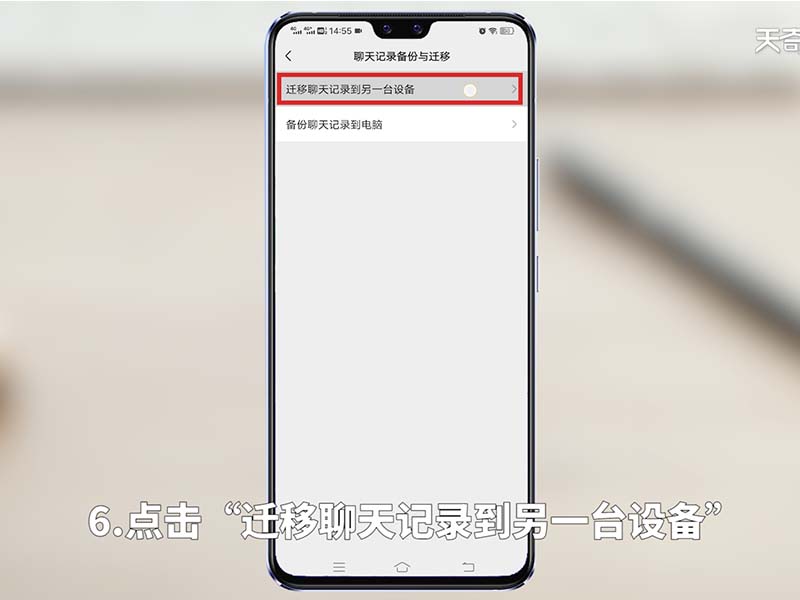
7.点击“选择聊天记录”。
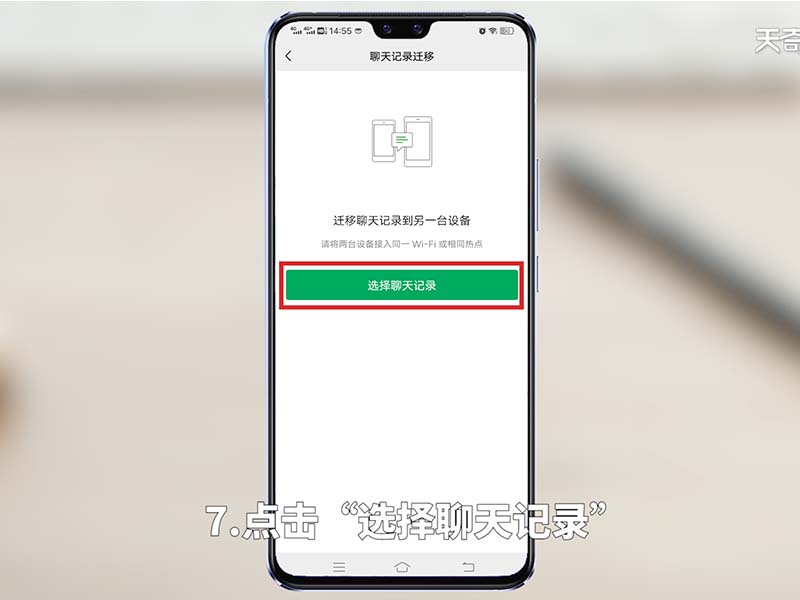
8.选择想要迁移的聊天记录,然后将另一台手机登录此微信号后扫描二维码即可。
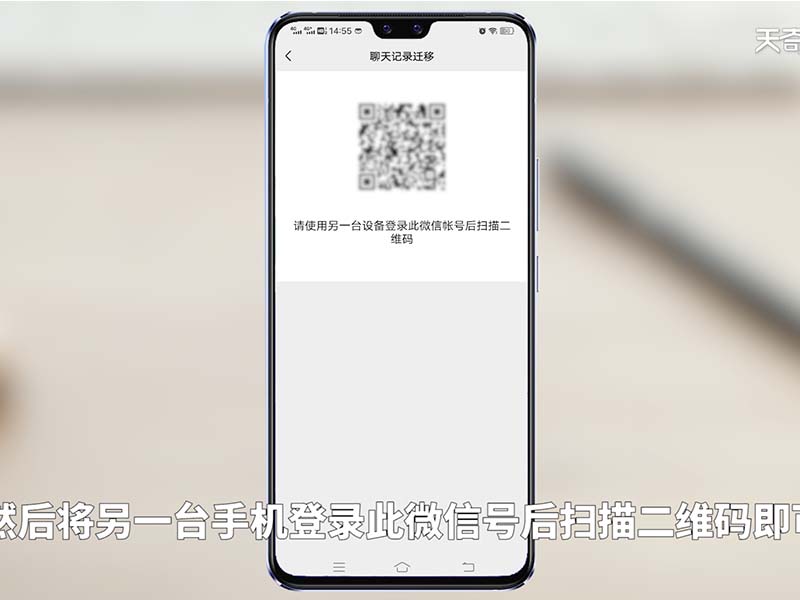
温馨提示:迁移的过程中,需要保证两台手机连接同一个WiFi,且保持网络环境正常,避免造成数据丢失。





